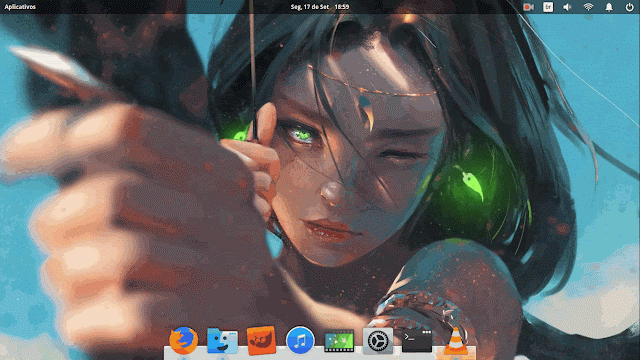Apenas para deixar o desktop mais Live!
No terminal de comandos colocaremos os seguintes comandos:
nohup: Fará com que o comando não fique vinculado com o terminal;
&: Fará com que o comando seja executado em background.
Alguns vídeos para o desktop em DesktopHut...
Basicamente é isto!
Fontes:
VideoLAN Wiki
Tecnologia para Todos!
Show Time!!!
Para definirmos um vídeo como plano de fundo no desktop precisaremos ter o player VLC instalado no sistema, e se for o caso de só haver este reprodutor multimídia instalado em seu sistema, precisaremos desabilitar uma opção no VLC. Na janela principal do VLC acesse o menu Ferramentas >> Preferências (Ctrl+P) e em Configurações da Interface na parte de Lista de Reprodução e Instâncias, desmarque a caixa de seleção Instância única quando iniciado do gerenciador de arquivos. Isso para que quando um vídeo seja definido como plano de fundo e você for abrir um outro vídeo, o player abra uma nova instância do reprodutor para que o vídeo não seja executado no plano de fundo do desktop e sim em uma nova janela e talvez, desabilitar a opção de exibir o título da mídia quando o vídeo iniciar em Legendas / OSD.No terminal de comandos colocaremos os seguintes comandos:
$ nohup cvlc --video-wallpaper --no-audio --fullscreen --loop /endereço/do/video.mp4 &
Note que:nohup: Fará com que o comando não fique vinculado com o terminal;
&: Fará com que o comando seja executado em background.
Alguns vídeos para o desktop em DesktopHut...
Basicamente é isto!
Fontes:
VideoLAN Wiki
Tecnologia para Todos!